Los Macros son funciones que podemos programar en un editor de Visual Basic para Excel que nos permite complementar la gran cantidad de funciones preestablecidas de Excel.
Para poder utilizar los Macros en Excel y sacarle el mayor provecho es necesario configurar la seguridad del mismo. Lamentablemente los Macros fueron aprovechados hace tiempo para ejecutar códigos maliciosos y por esto vienen por defecto deshabilitados.
Para poder utilizar los Macros en Excel y sacarle el mayor provecho es necesario configurar la seguridad del mismo. Lamentablemente los Macros fueron aprovechados hace tiempo para ejecutar códigos maliciosos y por esto vienen por defecto deshabilitados.
En Excel 2007, debemos primero activar en la cinta de opciones la pestaña de programador, para esto abrimos las opciones de Excel haciendo clic en el logo (ubicado a un lado del botón de guardar) y luego clic en opciones de Excel, en la ventana que abre, activamos la opción de mostrar ficha programador en la cinta de opciones.
Nota: En Excel 2010 vamos a archivo > opciones > personalizar cinta de opciones > en la lista del lado derecho marcamos la opcion "Programador".
Luego vamos a la pestaña programador y hacemos clic en seguridad de macros, seleccionamos la opción habilitar todas las macros o también podemos seleccionar deshabilitar macros con notificación, si seleccionamos la segunda, nos mostrará un mensaje al abrir por primera vez un libro con macros para habilitar los mismos, de lo contrario nos muestra encima de la barra de formulas un aviso indicandonos que hay macros disponibles deshabilitados.
Nota: En Excel 2010 vamos a archivo > opciones > personalizar cinta de opciones > en la lista del lado derecho marcamos la opcion "Programador".
Luego vamos a la pestaña programador y hacemos clic en seguridad de macros, seleccionamos la opción habilitar todas las macros o también podemos seleccionar deshabilitar macros con notificación, si seleccionamos la segunda, nos mostrará un mensaje al abrir por primera vez un libro con macros para habilitar los mismos, de lo contrario nos muestra encima de la barra de formulas un aviso indicandonos que hay macros disponibles deshabilitados.
Recuerden siempre utilizar Macros de fuentes reconocidas (pasarlos por antivirus que reconozcan cadenas maliciosas en Macros de VB) o copiar y pegar el código de los Macros directamente para asegurarse que no van a ejecutar un código malicioso. En este blog los Macros de mi autoría siempre tendrán comentarios para entender que hace cada linea y no terminar ejecutando voluntariamente un código mal intencionado.
Los macros declarados como Function se ejecutan directamente desde la barra de formulas, igual que una de las funciones predeterminadas de Excel, se llama empezando con "=" o desde insertar función buscando las definidas por el usuario (utilizando ésta ultima manera, podemos ver la ayuda que se haya programado para la función personalizada, puesto que éstas no incluyen un tooltip cuando se ejecutan desde la barra de formulas como las predeterminadas de Excel, puede ser de muchas ayuda cuando no tenemos mucha información acerca de los parámetros que necesita un macro).
Ahora los declarados como Sub pueden ser llamados por otro proceso o se ejecutan en cualquier momento que lo pida el usuario, para esto presionamos ALT + F8 y vemos la ventana de macros, seleccionamos el macro que necesitamos y presionamos ejecutar.
Los macros se pueden insertar en la hoja en que estamos trabajando o en un modulo que nos permitirá utilizar el macro en cuestión en todas las hojas de un libro, para ver ésto vamos a la pestaña programador y hacemos clic en el botón Visual Basic. En la ventana que nos abre podemos ver a la izquierda los elementos de nuestro libro, si hacemos doble clic en la hoja1, se habilita el campo de código que solo afectará a esa hoja.
Si vamos a utilizar el macro en diferentes hojas de un libro, lo mejor es insertar un modulo haciendo clic en un espacio en blanco de la parte izquierda donde vemos las hojas del libro (debajo de "ThisWorkbook" por ejemplo), luego hacemos clic en insertar > módulo. De esta manera el macro estará disponible para cualquier hoja del libro.
Con esto listo, podemos empezar a ver algunos macros sencillos y explorar mas posibilidades de las que ya nos ofrece Excel.
Los macros se pueden insertar en la hoja en que estamos trabajando o en un modulo que nos permitirá utilizar el macro en cuestión en todas las hojas de un libro, para ver ésto vamos a la pestaña programador y hacemos clic en el botón Visual Basic. En la ventana que nos abre podemos ver a la izquierda los elementos de nuestro libro, si hacemos doble clic en la hoja1, se habilita el campo de código que solo afectará a esa hoja.
Si vamos a utilizar el macro en diferentes hojas de un libro, lo mejor es insertar un modulo haciendo clic en un espacio en blanco de la parte izquierda donde vemos las hojas del libro (debajo de "ThisWorkbook" por ejemplo), luego hacemos clic en insertar > módulo. De esta manera el macro estará disponible para cualquier hoja del libro.
Con esto listo, podemos empezar a ver algunos macros sencillos y explorar mas posibilidades de las que ya nos ofrece Excel.



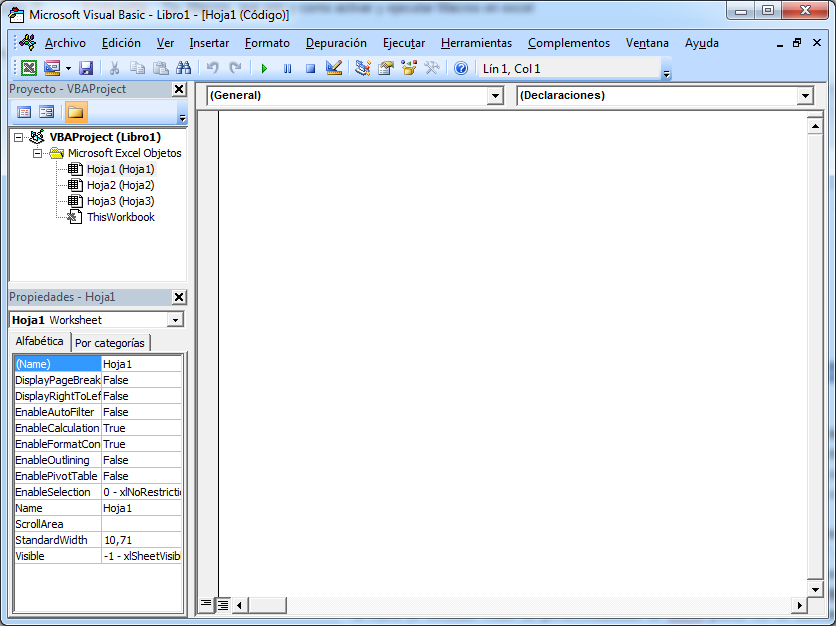

No hay comentarios:
Publicar un comentario